-
笔记本usb接口没反应,小编告诉你解决笔记本USB接口没反应的办法
- 2018-01-09 11:59:42 来源:windows10系统之家 作者:爱win10
由于携带方便,价格也比较合理,所以现在笔记本越来越受到大家的青睐。大大的方便了大家的使用,不过有用户就遇到了笔记本usb接口没反应的情况,这2是怎么回事呢?下面,小编就来跟大家分享解决笔记本USB接口没反应的方法。
平时使用笔记本电脑的朋友们,在平时的使用过程中,多少会使用U盘来进行一些下载,转载等操作,不过,这些都不少一帆风顺的,这不有用户就遇到了笔记本USB接口没反应的情况,怎么解决?为此,小编就给大家带来了解决笔记本USB接口没反应的图文教程。
笔记本usb接口没反应
右键点击“我的电脑”在弹出的菜单栏中,点击:属性

接口没反应系统软件图解1
在属性对话框中点击:硬件,标签,接着点击设备管理器。打开设备管理器对话框。

usb系统软件图解2
在设备管理器中点击 通用串行总线控制器。会到好几个"UsB Root Hub ",

usb系统软件图解3
鼠标左键双击任意一个,打开“UsB Root Hub” 属性对话框。

笔记本系统软件图解4
在打开的对话框切换到 电源管理 标签,

电脑usb系统软件图解5
将“允许计算机关闭这个设备以节约电源”前的勾去掉。并点击确定返回。

笔记本系统软件图解6
将每个"UsB Root Hub ",的属性都改完。重新启动电脑即可完成设置。
以上就是解决笔记本USB接口没反应的方法。
猜您喜欢
- 小编告诉你索尼笔记本如何系统重装..2017-07-12
- 教你360u盘检测工具怎么鉴定u盘真伪..2019-01-11
- 小编告诉你为什么u盘读不出来..2017-04-17
- 雨林木风u盘纯净版win7系统安装方法..2017-06-05
- 金士顿u盘写保护,小编告诉你解除U盘写..2018-03-20
- 使用u盘安装win7系统纯净版教程..2017-03-23
相关推荐
- u盘未被格式化_小编告诉你怎么解决u盘.. 2018-01-10
- 之家教您如何使用量产工具修复u盘.. 2018-10-24
- u盘修复工具如何使用,小编告诉你u盘修.. 2017-12-01
- u盘文件恢复_小编告诉你怎么恢复U盘文.. 2018-01-27
- u盘插电脑没反应,小编告诉你解决u盘插.. 2018-01-18
- 电脑怎么bios设置u盘启动?小编告诉你.. 2017-11-04





 魔法猪一健重装系统win10
魔法猪一健重装系统win10
 装机吧重装系统win10
装机吧重装系统win10
 系统之家一键重装
系统之家一键重装
 小白重装win10
小白重装win10
 萝卜家园ghost win8 32位专业版下载v201805
萝卜家园ghost win8 32位专业版下载v201805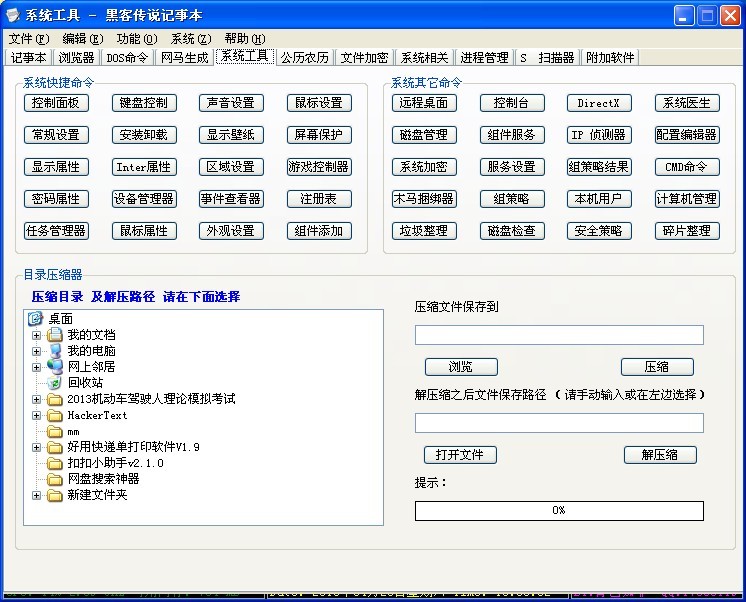 Hacker记事本v1.1.0.0下载(记事本集成20多种常用功能)
Hacker记事本v1.1.0.0下载(记事本集成20多种常用功能) 有糖浏览器(UTOUU) v1.0.1.1223官方版
有糖浏览器(UTOUU) v1.0.1.1223官方版 小白一键备份还原v1.0.0
小白一键备份还原v1.0.0 笔记本专用win8.1 64位 免激活青春版v2023.05
笔记本专用win8.1 64位 免激活青春版v2023.05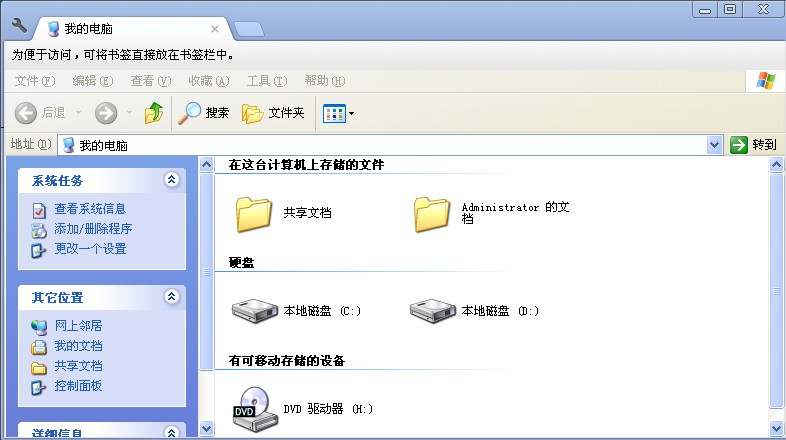 Clover v3.0.325 多语言正式版 (Windows Explorer多标签插件)
Clover v3.0.325 多语言正式版 (Windows Explorer多标签插件) QQ浏览器鹿晗
QQ浏览器鹿晗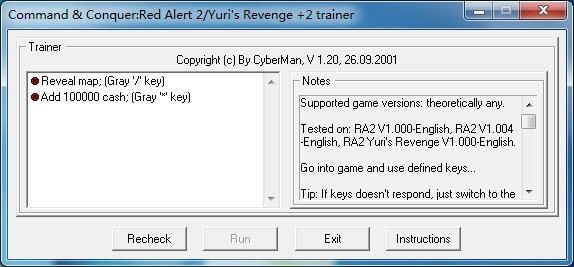 红色警戒2无
红色警戒2无 快转浏览器 v
快转浏览器 v 电脑公司ghos
电脑公司ghos 海洋网络收音
海洋网络收音 系统之家ghos
系统之家ghos IDM v6.17 Bu
IDM v6.17 Bu 360安全浏览
360安全浏览 Chrome极速浏
Chrome极速浏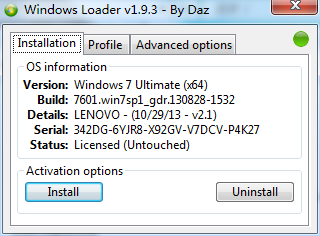 windows激活
windows激活 电脑公司xp s
电脑公司xp s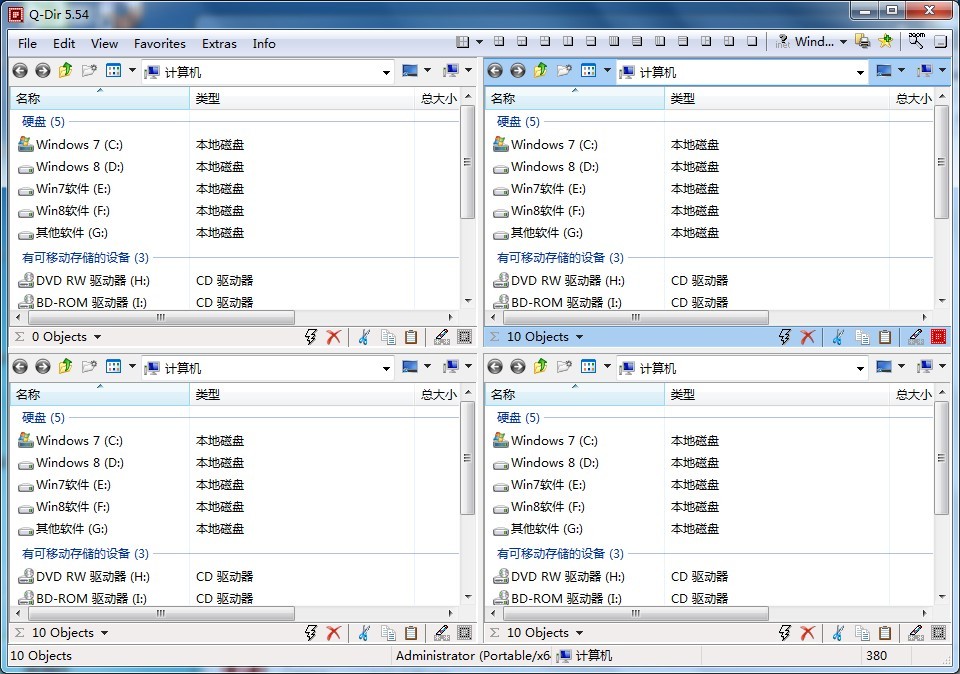 Q-Dir x64 v5
Q-Dir x64 v5 粤公网安备 44130202001061号
粤公网安备 44130202001061号